原图

最终效果

1、打开原图素材,把背景图层复制一层。创建曲线调整图层,对红,绿,蓝通道调整,参数及效果如下图。
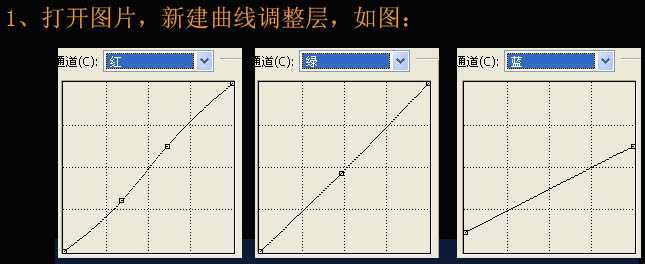

2、新建一个图层,按Ctrl + Alt + Shift + E 盖印图层。进入通道面板,把蓝色通道复制一层,然后对蓝色副本操作。执行:滤镜 > 其它 > 高反差保留,数值为2。确定后再执行:图像 > 计算,参数设置如下图。
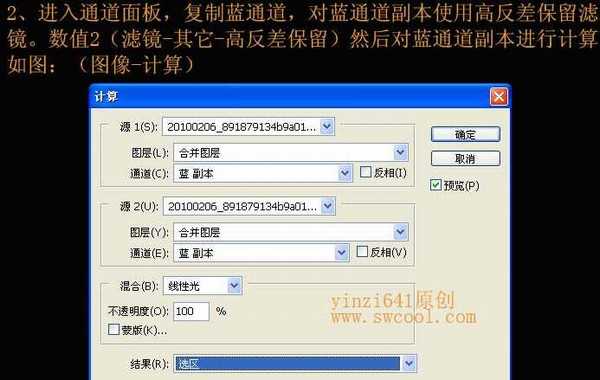
3、回到图层面板,按Ctrl + Alt + 4 调出通道选区,创建曲线调整图层,参数设置如下图。

4、创建色阶调整图层,选择自动色阶,确定后把图层混合模式改为“亮度”。
5、创建色彩平衡调整图层,参数及效果如下图。
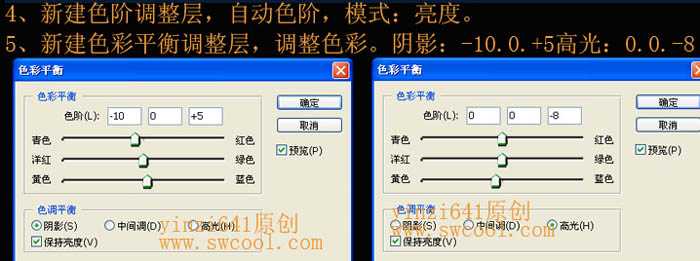

上一页
12 下一页 阅读全文